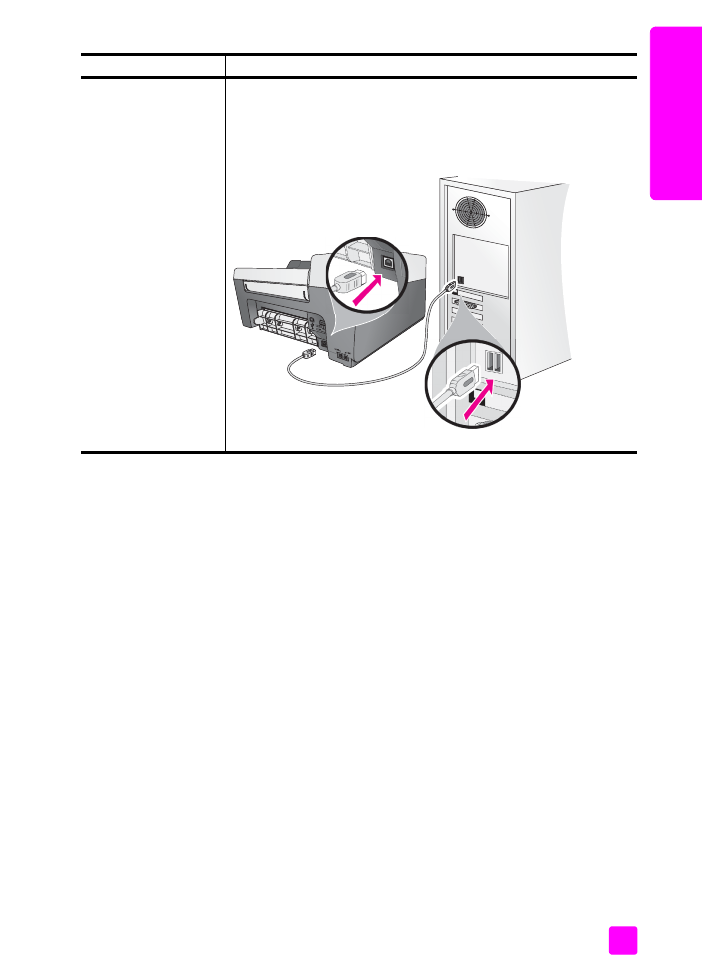
fejlfinding ved installation og tilslutning af fax
Brug dette afsnit til at løse de problemer, der kan opstå under konfigurering af
HP Officejet til faxbrug.
USB-kablet er ikke
tilsluttet
Der er ganske nemt at slutte computeren til HP Officejet med et USB-
kabel. Du skal bare sætte den ene ende af USB-kablet i bag på
computeren og den anden ende i bag på HP Officejet. Du kan sætte
det i alle USB-portene bag på computeren.
problem
mulig årsag og løsning
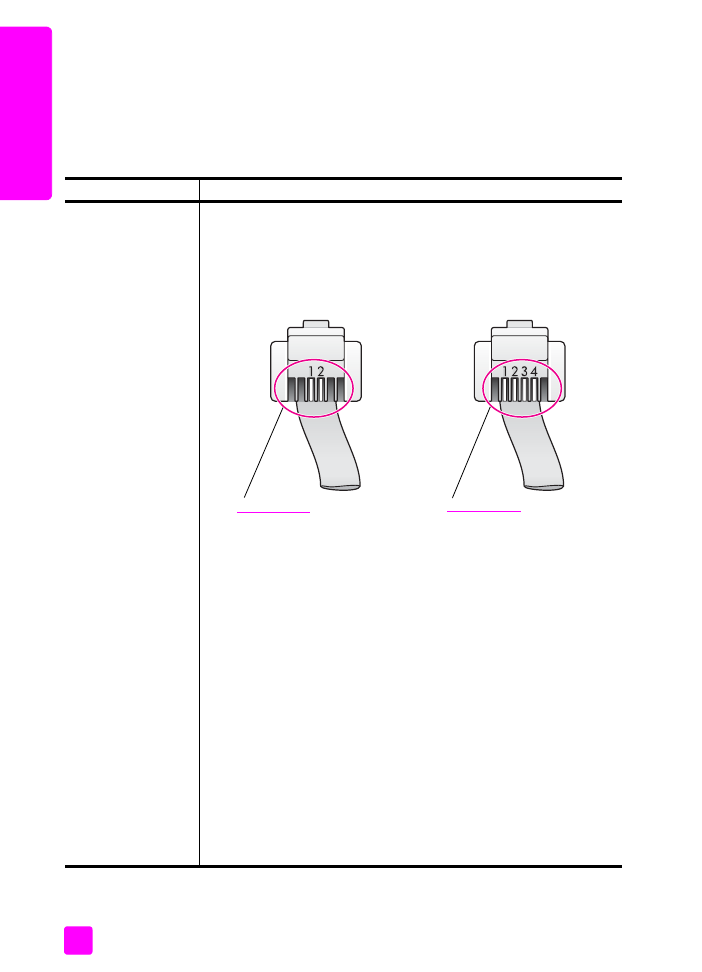
hp officejet 5500 series
kapitel 14
110
fe
jlf
in
d
in
g
Se
faxopsætning
på side 95 for at få oplysninger om konfigurering af
HP Officejet til faxbrug.
Du kan finde løsning på de problemer, der kan opstå under brugen af
HP Officejet som fax, under afsnittet om fejlfinding for
hp officejet 5500 series
på skærmen i
HP foto- og billedhandlingsprogram Hjælp
, der fulgte med
softwaren.
problem
mulig årsag og løsning
Jeg har problemer
med at sende og
modtage
faxmeddelelser
•
Kontroller, at HP Officejet er tilsluttet fra porten ”1-LINE” til
telefonstikket på væggen med den telefonledninger, der blev leveret
i kassen sammen med HP Officejet.
*
Denne specielle todelte
ledning er forskellig fra den mere almindelige firdelte ledning, som
muligvis allerede bruges på kontoret. Kontroller enden af ledningen,
og sammenlign den med de to typer ledninger, der er vist nedenfor:
*
Denne mulige årsag/løsning gælder kun for lande/områder, hvor der
følger en todelt ledning med i kassen med
HP Officejet inklusive
:
Argentina, Australien, Brasilien, Canada, Chile, Kina, Colombia,
Grækenland, Indien, Indonesien, Irland, Japan, Korea, Latinamerika,
Malaysia, Mexico, Filippinerne, Polen, Portugal, Rusland, Saudi Arabien,
Singapore, Spanien, Taiwan, Thailand, USA, Venezuela og Vietnam.
Hvis du har brugt en firdelt ledningen, skal du tage den ud, finde
den todelte ledning frem, og sætte den todelte ledning i HP Officejet
(i porten ”1-LINE”). Du kan finde yderligere oplysninger om,
hvordan denne ledning tilsluttes, under
faxopsætning
på side 95.
Bemærk!
Hvis den todelte ledning ikke er lang nok, og den skal være
længere, kan det være en mulighed at købe et in-line-samleled og bruge
en firdelt ledning til at øge længden. Den type samleled, du skal bruge,
giver mulighed for at sætte en todelt ledning i den ene ende og en firdelt
ledning i den anden. Tilslut den todelte ledning fra porten ”1-LINE” på
HP Officejet til den ene ende af samleledet. Tilslut derefter den firdelte
ledning fra den anden ende af samleledet til telefonstikket i væggen.
Todelt ledning
Enden af den todelte
telefonledning, der blev leveret i
samme kasse som HP Officejet
Firdelt ledning
Enden af den firdelte ledning,
der sandsynligvis vil forårsage
faxproblemer, hvis den sluttes
direkte til HP Officejet
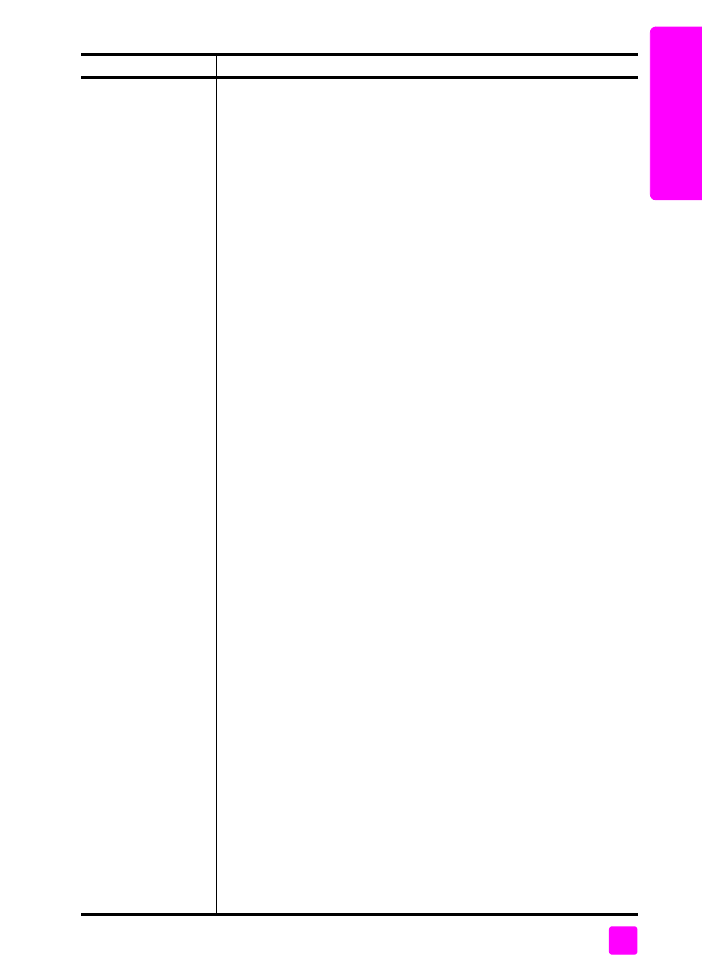
brugervejledning
oplysninger om fejlfinding
111
fe
jlfin
d
in
g
Jeg har problemer
med at sende og
modtage
faxmeddelelser
(Fortsat)
•
Kontroller, at HP Officejet er korrekt tilsluttet telefonstikket i væggen,
og at eventuelt andet udstyr og tjeneste, der deler telefonlinje med
HP Officejet, er korrekt tilsluttet. Du kan finde yderligere oplysninger
under
indstilling af antallet af ringninger før svar
.
Brug porten 1-LINE bag på HP Officejet til tilslutningen i
telefonstikket i væggen, og brug porten 2-EXT til at tilslutte eventuelt
andet udstyr, som f.eks. et pc-modem eller en telefonsvarer. Du kan
finde yderligere oplysninger og diagrammer over tilslutningen
under
faxopsætning
på side 95.
•
Brug af en telefonlinjefordeler kan forårsage faxproblemer.
(En fordeler er et todelt stik, der er sat i et vægstik) Prøv at fjerne
fordeleren og slutte HP Officejet direkte til telefonstikket i væggen.
•
Kontroller, at telefonstikket i væggen fungerer ved at sætte en
telefon i stikket og høre, om der er en klartone.
•
Telefonlinjer med dårlig lydkvalitet (støj) kan forårsage
faxproblemer. Kontroller lydkvaliteten for telefonlinjen ved at sætte
en telefon i stikket og høre, om der er statisk eller anden støj. Hvis
du hører støj, skal du slå funktionen Fejlretningstilstand (ECM) fra
på HP Officejet, og prøve at faxe igen. Du kan finde yderligere
oplysninger under
anvendelse af fejlretningstilstand
på side 51.
Kontakt også dit teleselskab for at rapportere støjproblemerne på
linjen.
•
Andet udstyr, der anvender samme telefonlinje som HP Officejet,
kan være i brug. Du kan f.eks. ikke bruge HP Officejet til at faxe
med, hvis røret på en lokaltelefon er taget af, eller hvis du bruger
pc-modemet til at sende e-mails eller gå på internettet.
•
Hvis du bruger en DSL-linje, skal du kontrollere, at der er tilsluttet et
DSL-filter, ellers vi du ikke kunne bruge faxen. Kontakt din DSL-
udbyder for at få udleveret et DSL-filter. DSL-filtret fjerner det digitale
signal, der ville forhindre din HP Officejet i at kommunikere korrekt
med telefonlinjen. Du kan finde yderligere oplysninger om, hvordan
du tilslutter DSL-filtret under
afsendelse og modtagelse af
faxmeddelelser fra en DSL-linje
på side 95.
•
Kontroller, om der er fejlmeddelelser i displayet på frontpanelet på
HP Officejet. Du kan ikke sende eller modtage faxmeddelelser, før
fejlen er rettet for produktet. Du kan finde oplysninger om løsning af
fejl under afsnittet om fejlfinding for
hp officejet 5500 series
på
skærmen i
HP foto- og billedhandlingsprogram Hjælp
, der fulgte
med softwaren.
•
Hvis du anvender en PBX- eller en ISDN-konverter, skal du
kontrollere, at HP Officejet er tilsluttet den port, der er reserveret til
fax og telefon.
Bemærk, at nogle ISDN-systemer giver mulighed for at portene kan
konfigureres til bestemt telefonudstyr - der kan f.eks. være tildelt en
til telefon og gruppe 3-fax, og en anden til flere formål. Hvis du
bliver ved med at have problemer under tilslutningen til fax/telefon-
porten, kan du prøve at bruge den port, der er reserveret til flere
formål (den kan hedde ”multi-combi” eller lignende).
problem
mulig årsag og løsning
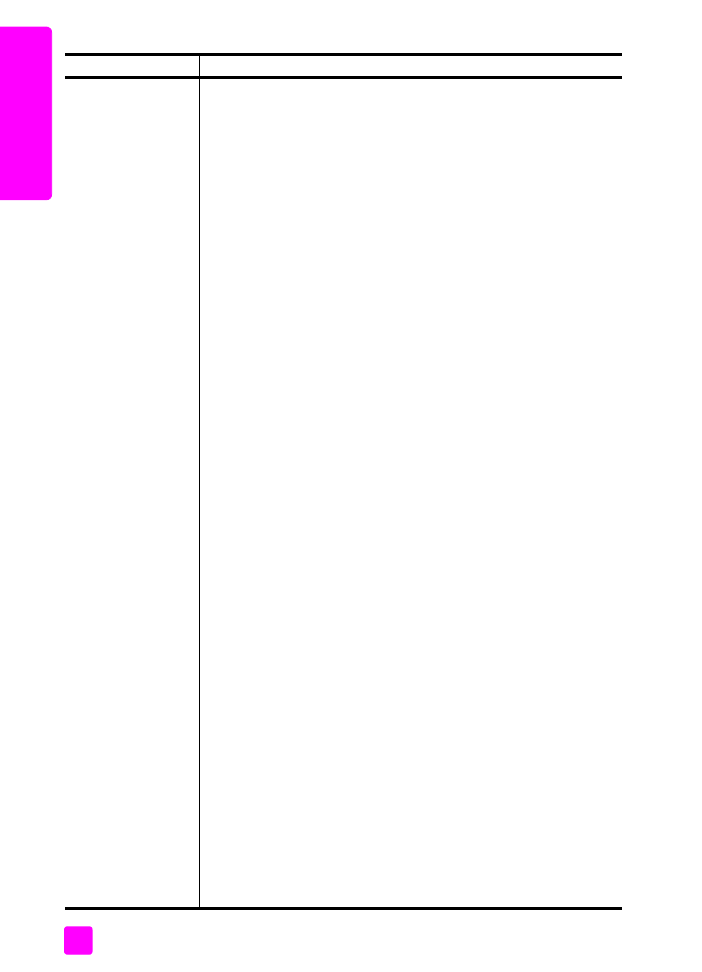
hp officejet 5500 series
kapitel 14
112
fe
jlf
in
d
in
g
Jeg kan sende, men
ikke modtage
faxmeddelelser
•
Funktionen Ringninger før svar er muligvis ikke konfigureret til at
svare efter det antal ringninger, der passer til opsætningen for
kontoret. Du kan finde yderligere oplysninger under
indstilling af
antallet af ringninger før svar
på side 39.
•
Hvis der er en voicemail-tjeneste på det samme telefonnummer som
det nummer, der anvendes til at faxmeddelelser, skal du modtage
faxmeddelelserne manuelt, ikke automatisk. Du kan finde
oplysninger om konfigurering til faxbrug, når der er tilknyttet en
voicemail-tjeneste, under
faxopsætning
på side 95. Du kan finde
oplysninger om manuel modtagelse af faxmeddelelser under
indstilling af hp officejet til at modtage faxer automatisk eller
manuelt
på side 40.
•
Hvis der er et pc-modem på samme telefonlinje som HP Officejet, skal
du kontrollere, at softwaren til modemet ikke er angivet til at modtage
faxmeddelelser automatisk. Modemer, der har aktiveret denne
funktion til automatisk modtagelse af faxmeddelelser, overtager
telefonlinjen for at modtage alle indgående faxmeddelelser, hvilket
forhindrer HP Officejet i at modtage faxopkald.
•
Hvis der er en telefonsvarer på samme telefonlinje som
HP Officejet, kan der opstå en af følgende problemer:
–
Den udgående besked kan være for lang eller for høj til, at
HP Officejet kan registrere faxtonerne, og den faxmaskine, der
ringer op, kan slå fra.
–
Telefonsvareren har muligvis ikke en lang nok pause efter den
udgående besked til, at HP Officejet kan registrere faxtonerne.
Dette problem er mere almindeligt for digitale telefonsvarer.
Følgende handlinger kan afhjælpe disse problemer:
a. Kobl telefonsvareren fra, og forsøg derefter at modtage en
faxmeddelelse igen. Hvis faxen fungerer, når telefonsvareren
er koblet fra, kan det være telefonsvareren, der forårsager
problemet.
b. Tilslut telefonsvareren igen, og genindspil den udgående
besked. Sørg for, at beskeden er så kort som muligt (ikke mere
end 10 sekunder lang), og at du taler stille og langsomt, når du
indspiller den. Forsøg at modtage en faxmeddelelse igen.
•
Hvis du har et specielt ringemønster for dit faxnummer (med et
bestemt ringemønster fra dit teleselskabet), skal du kontrollere, at
det passer til indstillingen for funktionen Besvar ringemønster på
HP Officejet. Hvis dit teleselskab f.eks. har tildelt et dobbelt
ringemønster til dit faxnummer, skal du kontrollere, at der er valgt
Dobbelt ring for indstillingen Besvar ringemønster. Du kan finde
oplysninger om ændring af denne indstilling under
ændring af
ringemønster (bestemt ringetone)
på side 52.
Bemærk, at nogle ringemønstre ikke kan genkendes af
HP Officejet. Det gælder f.eks. dem med skiftende korte og lange
ringemønstre. Hvis du har problemer med denne type
ringemønstre, skal du kontakte dit teleselskab for at få tildelt et
ikke-skiftende ringemønster.
problem
mulig årsag og løsning
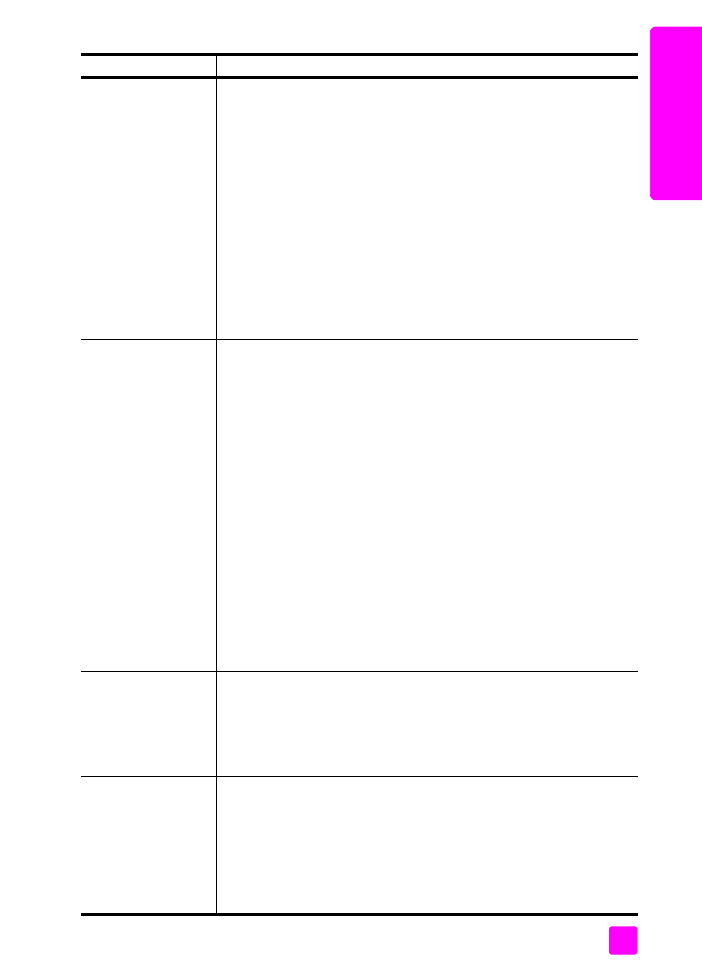
brugervejledning
oplysninger om fejlfinding
113
fe
jlfin
d
in
g
Jeg kan sende, men
ikke modtage
faxmeddelelser
(Fortsat)
•
Hvis du ikke anvender et specielt ringemønster, skal du kontrollere,
at funktionen Besvar ringemønster på HP Officejet er angivet til
Alle opkald. Du kan finde yderligere oplysninger under
ændring af
ringemønster (bestemt ringetone)
på side 52.
•
Hvis HP Officejet deler den samme telefonlinje med andre typer
telefonudstyr - som f.eks. en telefonsvarer eller et pc-modem - kan
faxsignalniveauet være reduceret, hvilket kan forårsage problemer
med modtagelsen af faxmeddelelser.
Hvis du vil finde ud af, om andet udstyr forårsager problemer, skal
du frakoble det hele, med undtagelse af HP Officejet, fra
telefonlinjen og derefter forsøge at modtage en faxmeddelelse.
Hvis det lykkedes at modtage en faxmeddelelse uden dette udstyr,
kan det være en eller flere dele af udstyret, der forårsager
problemer. Prøv at tilslutte udstyret igen, en del ad gangen, indtil
du finder ud af, hvilket udstyr der forårsager problemet.
Jeg kan ikke sende,
men godt modtage
faxmeddelelser
•
Hvis du bruger kortnumre til indtastning af faxnummeret, kan det
være, at HP Officejet indtaster det for hurtigt eller for tidligt. Prøv
én af følgende metoder for at løse problemet:
–
Prøv at indtaste faxnummeret manuelt fra frontpanelet på
HP Officejet eller fra en tilsluttet telefon. Du kan finde
yderligere oplysninger under
afsendelse af en fax ved hjælp af
overvåget eller manuelt opkald
på side 38.
–
Angiv indstillingerne for kortnumrene igen, og indsæt nogle
pauser. Du kan finde yderligere oplysninger under
oprettelse af
individuelle kortnummerindstillinger
på side 46.
•
Hvis telefonlinjen er tilsluttet et PBX-system, skal du sikre dig, at du
indtaster nummeret til en ekstern linje, før du indtaster
faxnummeret.
•
Der kan være problemer med den modtagende faxmaskine. Prøv
at ringe til faxnummeret fra en telefon og høre, om der er faxtoner,
for at kontrollere dette. Hvis der ikke er nogen faxtoner, kan det
være, at den modtagende faxmaskine ikke er tændt eller tilsluttet.
Det kan også være, at der er en voicemail-tjeneste, der optager
modtagerens telefonlinje.
Der er indspillet
faxtoner på min
telefonsvarer
•
Hvis der er en telefonsvarer på den samme telefonlinje som den,
der bruges til faxopkald, skal telefonsvareren tilsluttes direkte til
HP Officejet (eller via et direkte tilsluttet pc-modem, hvis dette er
muligt) som beskrevet i
faxopsætning
på side 95. Hvis du ikke
tilslutter den som anbefalet, kan der blive indspillet faxtoner på
telefonsvareren.
Der har været statisk
støj på telefonlinjen,
lige siden jeg
tilsluttede
HP Officejet
•
Hvis du ikke har tilsluttet HP Officejet fra porten ”1-LINE” til
telefonstikket på væggen med den telefonledninger, der blev
leveret i kassen sammen med HP Officejet, kan der muligvis høres
statisk støj på telefonlinjen, og du vil formentlig ikke kunne faxe.
*
Denne specielle todelte ledning er forskellig fra den mere
almindelige firdelte ledning, som muligvis allerede bruges på
kontoret. Du kan finde yderligere oplysninger under
Jeg har
problemer med at sende og modtage faxmeddelelser
på side 110.
problem
mulig årsag og løsning
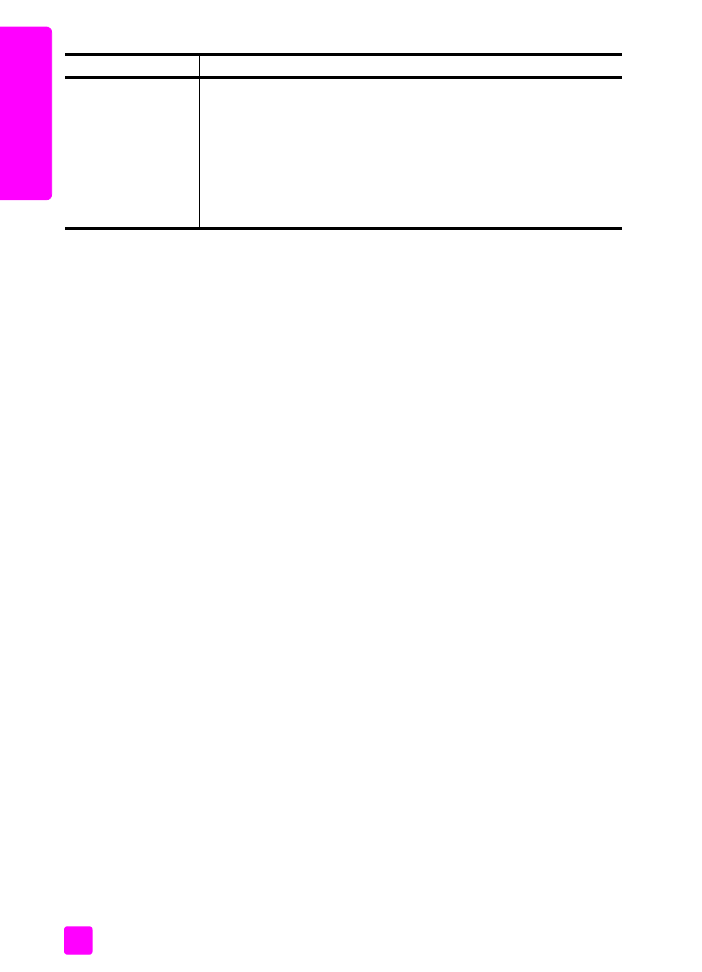
hp officejet 5500 series
kapitel 14
114
fe
jlf
in
d
in
g